Sx500 Series Stackable Switch의 구성 복사 및 저장
목표
이 문서의 목적은 Sx500 Series Stackable Switch에서 파일 설정을 복사/저장하는 방법을 안내하는 것입니다.스위치의 기본 컨피그레이션은 실행 중인 컨피그레이션 파일을 사용합니다. 이는 불안정하며 재부팅 사이에 설정을 유지하지 않습니다.
이 문서에서는 실행 중인 컨피그레이션을 시작 컨피그레이션에 복사하고 재부팅 사이에 컨피그레이션을 유지하는 방법에 대해 설명합니다.
아래 사용된 용어에 익숙하지 않은 경우 Cisco Business를 확인하십시오.새 용어 용어집.
적용 가능한 디바이스
- SX500 Series Stackable Switch
복제 활성 스위치 펌웨어의 설정 복사/저장
1단계. 스위치 컨피그레이션 유틸리티에서 Administration(관리) > File Management(파일 관리) > Copy/Save Configuration(컨피그레이션 복사/저장)을 선택합니다.구성 복사/저장 페이지가 기본 설정으로 열립니다.

2단계. Copy Action 필드에서 Copy Active Switch firmware 라디오 버튼을 클릭합니다.
3단계. Copy Action 영역에서 Software image(소프트웨어 이미지) 라디오 버튼을 클릭하여 라우터의 원본 이미지를 유지하거나 Boot code(부팅 코드)를 클릭하여 라우터를 부팅하고 플래시 메모리에 저장된 첫 번째 IOS 이미지를 사용합니다.
4단계. 소스 파일에서 덮어쓸 대상 단위를 선택합니다.
5단계. 설정을 저장하려면 Apply를 클릭합니다.
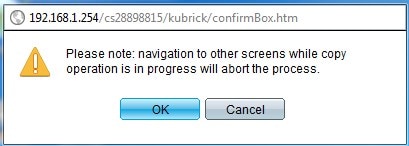
6단계. 확인을 클릭하여 파일 복사를 완료합니다.
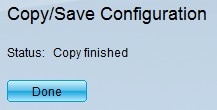
7단계. 저장 아이콘 깜박임 활성화/비활성화를 클릭하여 저장 아이콘 깜박임을 활성화/비활성화합니다.
Copy Active Switch 펌웨어 옵션의 경우 Source File Name 및 Destination File 필드를 사용할 수 없습니다.
복사 구성의 설정 복사/저장
1단계. 스위치 컨피그레이션 유틸리티에서 Administration(관리) > File Management(파일 관리) > Copy/Save Configuration(컨피그레이션 복사/저장)을 선택합니다.구성 복사/저장 페이지가 기본 설정으로 열립니다.
2단계. Copy Action 필드에서 Copy configuration 라디오 버튼을 클릭합니다.

3단계. Source File Name 필드에서 Running configuration, Startup configuration 또는 Backup configuration을 클릭하여 대상 파일 이름에 저장할 파일을 지정합니다.
- 실행 중인 컨피그레이션 — 실행 중인 컨피그레이션은 라우터가 현재 실행 중인 컨피그레이션입니다.
- 시작 컨피그레이션 — 시작 컨피그레이션은 라우터가 부팅되거나 전원이 켜질 때 로드되는 컨피그레이션입니다.
- 백업 컨피그레이션 — 백업 컨피그레이션을 사용하면 라우터에 구성된 모든 컨피그레이션을 백업할 수 있습니다.
4단계. Destination File Name(대상 파일 이름) 필드에서 Startup configuration(시작 컨피그레이션) 또는 Backup configuration(백업 컨피그레이션)을 클릭하여 Source File Name(소스 파일 이름)의 컨피그레이션 파일을 저장할 위치를 지정합니다.
참고:복사 컨피그레이션의 경우 소스 및 대상 유닛 필드를 사용할 수 없습니다.
5단계. 설정을 저장하려면 적용을 클릭합니다.
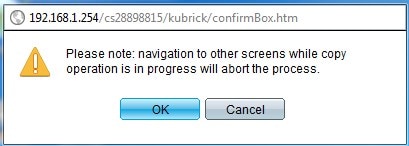
6단계. 파일 복사를 완료하려면 확인을 클릭합니다.
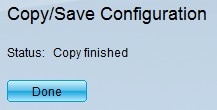
7단계. [완료]를 클릭하여 설정 저장을 완료합니다.
8단계. 저장 아이콘 깜박임을 활성화/비활성화하려면 저장 아이콘 깜박임을 클릭합니다.
설정을 변경하면 저장 아이콘이 사라집니다.
 피드백
피드백